Win10桌面图标消失怎么恢复?
时间:2025-08-12 14:06:48 256浏览 收藏
哈喽!大家好,很高兴又见面了,我是golang学习网的一名作者,今天由我给大家带来一篇《Win10桌面图标不显示怎么恢复?》,本文主要会讲到等等知识点,希望大家一起学习进步,也欢迎大家关注、点赞、收藏、转发! 下面就一起来看看吧!
Win10桌面图标消失可通过检查显示设置、重启资源管理器等方法恢复。1. 检查“查看”菜单中“显示桌面图标”是否启用;2. 通过任务管理器重启“Windows 资源管理器”以重载图形界面;3. 关闭平板电脑模式;4. 更新显卡驱动解决显示异常;5. 运行SFC扫描修复系统文件;6. 使用杀毒软件排查恶意程序;7. 新建用户账户迁移文件以排除配置问题;8. 使用系统还原撤销最近更改。重启资源管理器有效因其负责桌面图形加载,而显卡驱动问题常伴随其他显示异常。迁移文件时需获取旧账户权限并复制个人数据至新账户对应目录。

Win10桌面图标消失,可能是误操作、系统故障或病毒影响。恢复方法包括检查桌面图标显示设置、重启资源管理器、更新显卡驱动等。
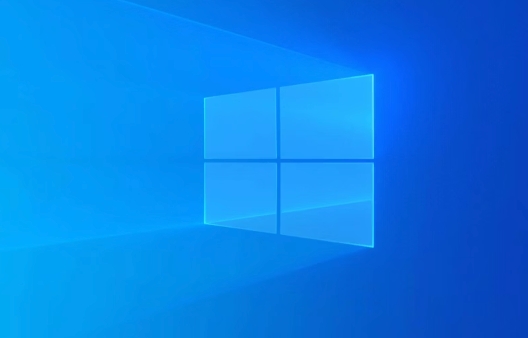
解决方案

检查桌面图标显示设置: 这是最常见的原因。右键点击桌面空白处,选择“查看”,确保“显示桌面图标”选项已勾选。有时候不小心取消勾选了,图标就看不见了。
重启资源管理器: 资源管理器负责管理Windows的图形界面。如果它崩溃了,桌面图标也可能消失。按下
Ctrl + Shift + Esc打开任务管理器,找到“Windows 资源管理器”,右键点击选择“重新启动”。这个方法通常能解决大部分的图标消失问题。
检查平板电脑模式: Win10的平板电脑模式会隐藏桌面图标。在“操作中心”(屏幕右下角的气泡图标)检查是否开启了平板电脑模式,如果是,关闭它。
更新显卡驱动: 显卡驱动问题有时也会导致桌面显示异常。打开设备管理器(右键点击“此电脑”,选择“管理”,然后选择“设备管理器”),找到“显示适配器”,右键点击你的显卡,选择“更新驱动程序”。可以选择自动搜索更新,也可以手动下载最新驱动安装。
运行系统文件检查器 (SFC): 系统文件损坏也可能导致图标消失。以管理员身份运行命令提示符(在开始菜单搜索“cmd”,右键点击“命令提示符”,选择“以管理员身份运行”),输入
sfc /scannow命令,然后按回车键。系统会自动扫描并修复损坏的文件。这个过程可能需要一段时间。检查病毒或恶意软件: 病毒或恶意软件可能会删除或隐藏桌面图标。使用杀毒软件进行全面扫描,清除任何威胁。
新建用户账户: 如果以上方法都不奏效,可能是用户配置文件损坏。新建一个用户账户,看看在新账户下图标是否正常显示。如果正常,可以将旧账户的文件迁移到新账户。
系统还原: 如果最近安装了某些软件或驱动,导致图标消失,可以尝试系统还原。在开始菜单搜索“创建还原点”,打开“系统属性”窗口,点击“系统还原”按钮,选择一个还原点进行还原。
为什么重启资源管理器可以解决桌面图标消失的问题?
资源管理器不仅管理文件,还负责桌面的图形显示。当资源管理器出现问题时,比如卡死、崩溃,桌面上的图标、任务栏等元素就可能无法正常显示。重启资源管理器相当于重新加载了图形界面,让系统重新绘制桌面,从而恢复图标的显示。就像电脑死机了,重启一下就好了一样。
如何判断是显卡驱动问题导致桌面图标消失?
如果出现以下情况,很可能是显卡驱动问题:
- 除了桌面图标消失,还伴随有其他显示异常,比如屏幕闪烁、颜色不正常、分辨率无法调整等。
- 在更新或安装新驱动后出现图标消失。
- 在运行大型游戏或图形密集型应用时出现图标消失。
可以通过设备管理器查看显卡状态,如果显示有错误代码(比如黄色感叹号),或者驱动程序版本过旧,都说明需要更新或重新安装显卡驱动。
新建用户账户后,如何将旧账户的文件迁移到新账户?
- 登录到新用户账户。
- 打开文件资源管理器,在地址栏输入
C:\Users,然后按回车键。 - 找到你的旧用户账户文件夹(比如
OldUser)。 - 你可能需要获取访问权限才能打开旧用户账户文件夹。右键点击该文件夹,选择“属性”,切换到“安全”选项卡,点击“编辑”,然后添加你的新用户账户,并授予完全控制权限。
- 打开旧用户账户文件夹,将需要的文件(比如文档、图片、视频等)复制到新用户账户的相应文件夹中。
注意:不要复制Ntuser.dat、Ntuser.ini、Ntuser.log等系统文件,这些文件包含用户配置信息,复制可能会导致新账户出现问题。
好了,本文到此结束,带大家了解了《Win10桌面图标消失怎么恢复?》,希望本文对你有所帮助!关注golang学习网公众号,给大家分享更多文章知识!
-
501 收藏
-
501 收藏
-
501 收藏
-
501 收藏
-
501 收藏
-
131 收藏
-
470 收藏
-
189 收藏
-
284 收藏
-
423 收藏
-
442 收藏
-
121 收藏
-
467 收藏
-
315 收藏
-
171 收藏
-
210 收藏
-
457 收藏
-

- 前端进阶之JavaScript设计模式
- 设计模式是开发人员在软件开发过程中面临一般问题时的解决方案,代表了最佳的实践。本课程的主打内容包括JS常见设计模式以及具体应用场景,打造一站式知识长龙服务,适合有JS基础的同学学习。
- 立即学习 543次学习
-

- GO语言核心编程课程
- 本课程采用真实案例,全面具体可落地,从理论到实践,一步一步将GO核心编程技术、编程思想、底层实现融会贯通,使学习者贴近时代脉搏,做IT互联网时代的弄潮儿。
- 立即学习 516次学习
-

- 简单聊聊mysql8与网络通信
- 如有问题加微信:Le-studyg;在课程中,我们将首先介绍MySQL8的新特性,包括性能优化、安全增强、新数据类型等,帮助学生快速熟悉MySQL8的最新功能。接着,我们将深入解析MySQL的网络通信机制,包括协议、连接管理、数据传输等,让
- 立即学习 500次学习
-

- JavaScript正则表达式基础与实战
- 在任何一门编程语言中,正则表达式,都是一项重要的知识,它提供了高效的字符串匹配与捕获机制,可以极大的简化程序设计。
- 立即学习 487次学习
-

- 从零制作响应式网站—Grid布局
- 本系列教程将展示从零制作一个假想的网络科技公司官网,分为导航,轮播,关于我们,成功案例,服务流程,团队介绍,数据部分,公司动态,底部信息等内容区块。网站整体采用CSSGrid布局,支持响应式,有流畅过渡和展现动画。
- 立即学习 485次学习
